如何在 Linux 中设置系统的硬件时钟同步
在 Linux 系统中,硬件时钟(RTC)和系统时钟是两个重要的时间管理组件。硬件时钟是计算机主板上的一个独立时钟,即使系统关机也能继续运行。系统时钟则是操作系统内核维护的时间。为了保证系统时间的准确性,硬件时钟与系统时钟的同步显得尤为重要。本文将详细介绍如何在 Linux 中设置硬件时钟同步,确保系统时间的精确性。
硬件时钟与系统时钟的关系
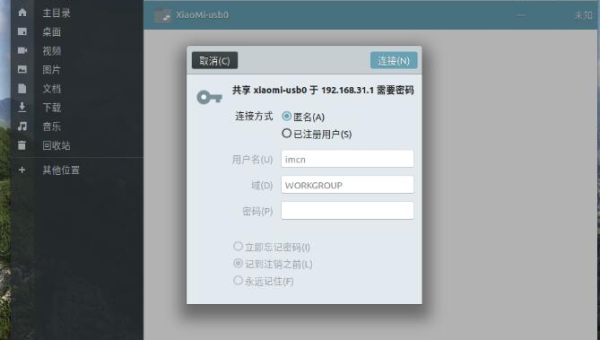
硬件时钟和系统时钟的关系可以简单理解为:硬件时钟是“后备电源”,而系统时钟是“主电源”。系统启动时,内核会从硬件时钟读取时间,并将其设置为系统时钟。系统运行期间,系统时钟会独立运行,但关机后,系统时钟会停止,而硬件时钟继续运行。
如果硬件时钟与系统时钟不同步,可能会导致系统时间不准确,影响日志记录、计划任务、网络通信等功能。因此,定期同步硬件时钟与系统时钟是系统管理的重要任务之一。
查看当前硬件时钟与系统时钟
在开始设置之前,首先需要了解当前硬件时钟和系统时钟的状态。可以通过以下命令查看:
# 查看系统时钟
date
# 查看硬件时钟
sudo hwclock --show如果两个时间不一致,就需要进行同步操作。
同步硬件时钟与系统时钟
在 Linux 中,可以使用 hwclock 命令来同步硬件时钟和系统时钟。以下是具体的操作步骤:
1. 将系统时钟同步到硬件时钟
如果系统时钟是准确的,而硬件时钟不准确,可以将系统时钟的时间写入硬件时钟:
sudo hwclock --systohc这条命令会将当前的系统时钟时间写入硬件时钟,确保两者一致。
2. 将硬件时钟同步到系统时钟
如果硬件时钟是准确的,而系统时钟不准确,可以将硬件时钟的时间写入系统时钟:
sudo hwclock --hctosys这条命令会将当前的硬件时钟时间写入系统时钟,确保两者一致。
3. 自动同步硬件时钟与系统时钟
为了确保硬件时钟和系统时钟始终保持同步,可以将同步操作添加到系统启动脚本中。在大多数 Linux 发行版中,可以通过编辑 /etc/rc.local 文件来实现:
sudo nano /etc/rc.local在文件中添加以下内容:
hwclock --hctosys保存并退出文件,然后赋予执行权限:
sudo chmod +x /etc/rc.local这样,每次系统启动时,硬件时钟的时间都会自动同步到系统时钟。
使用 NTP 进行时间同步
除了手动同步硬件时钟和系统时钟,还可以使用网络时间协议(NTP)来自动同步系统时间。NTP 是一种用于同步计算机时钟的协议,可以通过互联网或局域网中的时间服务器来获取准确的时间。
1. 安装 NTP 服务
在大多数 Linux 发行版中,可以通过包管理器安装 NTP 服务:
sudo apt-get install ntp2. 配置 NTP 服务器
安装完成后,可以通过编辑 /etc/ntp.conf 文件来配置 NTP 服务器:
sudo nano /etc/ntp.conf在文件中添加或修改以下内容,指定使用的时间服务器:
server ntp.ubuntu.com保存并退出文件。
3. 启动 NTP 服务
配置完成后,启动 NTP 服务:
sudo systemctl start ntp为了确保 NTP 服务在系统启动时自动启动,可以启用该服务:
sudo systemctl enable ntp4. 同步硬件时钟
NTP 服务会定期同步系统时钟,但不会自动同步硬件时钟。可以通过以下命令将系统时钟同步到硬件时钟:
sudo hwclock --systohc或者,可以将该命令添加到 NTP 的配置文件中,使其在每次同步系统时钟后自动执行。
总结
在 Linux 系统中,硬件时钟和系统时钟的同步是确保时间准确性的关键步骤。通过使用 hwclock 命令,可以手动或自动同步硬件时钟和系统时钟。此外,使用 NTP 服务可以进一步确保系统时间的精确性。通过合理配置和管理,可以避免因时间不同步而导致的系统问题,确保系统的稳定运行。
希望本文的介绍能帮助你更好地理解和管理 Linux 系统中的硬件时钟同步。如果你有任何问题或建议,欢迎在评论区留言讨论。

评论(0)